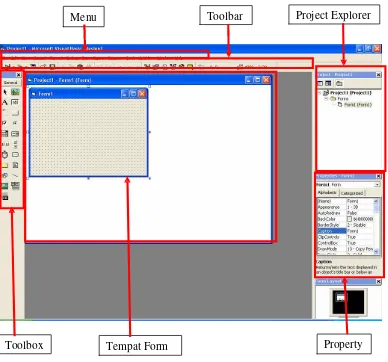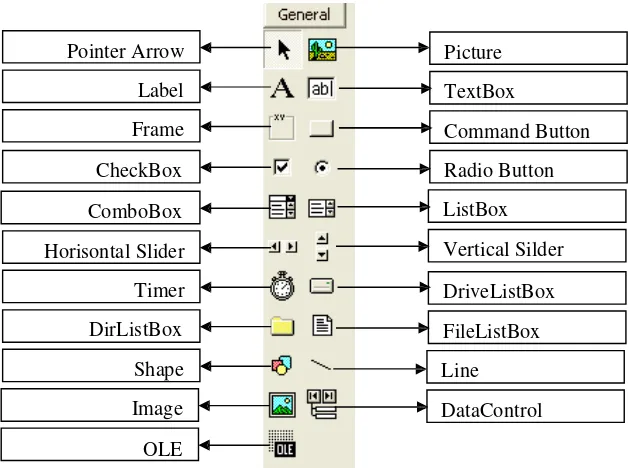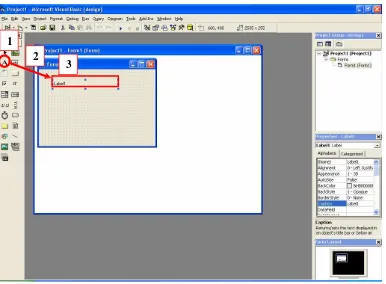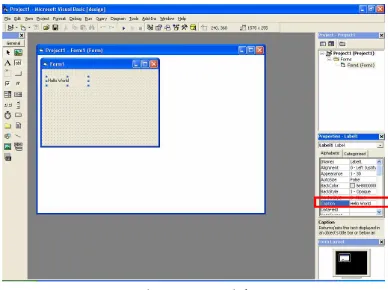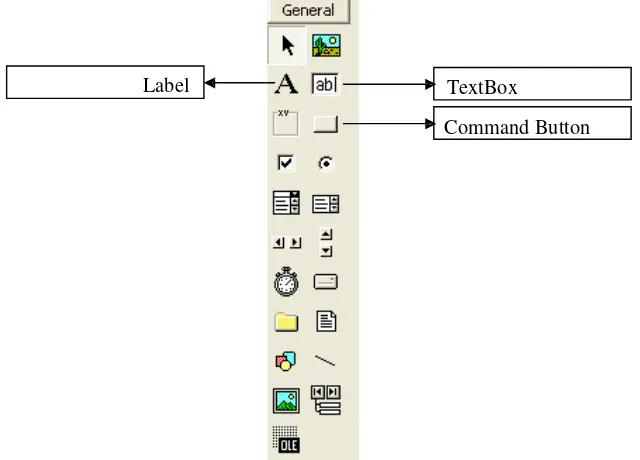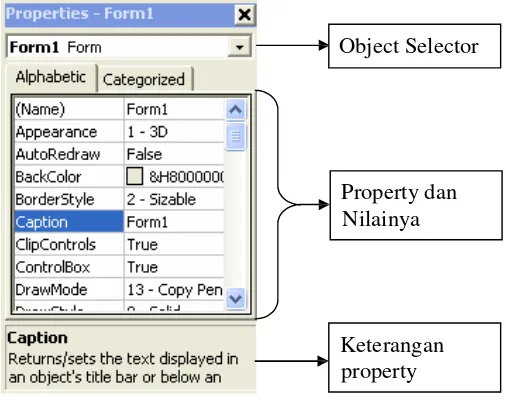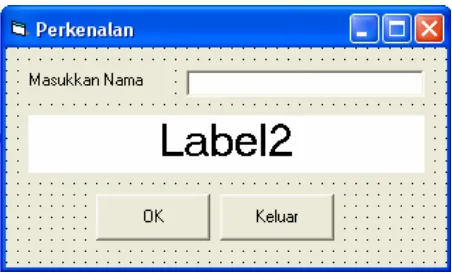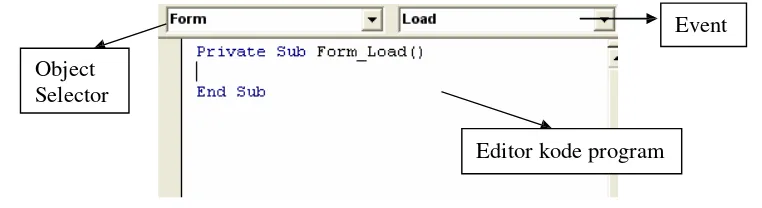Modul Dasar Pemrograman Visual Basic
1
Dasar
Pemrograman Visual Basic
Di susun Oleh :
H. Ary Setyadi
Di dukung oleh :
Portal edukasi Indonesia
Open Knowloedge and Education
http://oke.or.id
MENGENAL VISUAL BASIC
1.1.Mengenal Visual Basic 6.0
Bahasa Basic pada dasarnya adalah bahasa yang mudah dimengerti sehingga pemrograman di dalam bahasa Basic dapat dengan mudah dilakukan meskipun oleh orang yang baru belajar membuat program. Hal ini lebih mudah lagi setelah hadirnya Microsoft Visual Basic, yang dibangun dari ide untuk membuat bahasa yang sederhana dan mudah dalam pembuatan scriptnya (simple scripting language) untuk
Modul Dasar Pemrograman Visual Basic
2
Visual Basic merupakan bahasa pemrograman yang sangat mudah dipelajari, dengan teknik pemrograman visual yang memungkinkan penggunanya untuk berkreasi lebih baik dalam menghasilkan suatu program aplikasi. Ini terlihat dari dasar pembuatan dalam visual basic adalah FORM, dimana pengguna dapat mengatur tampilan form kemudian dijalankan dalam script yang sangat mudah.
Ledakan pemakaian Visual Basic ditandai dengan kemampuan Visual Basic untuk dapat berinteraksi dengan aplikasi lain di dalam sistem operasi Windows dengan komponen ActiveX Control. Dengan komponen ini memungkinkan penguna
untuk memanggil dan menggunakan semua model data yang ada di dalam sistem operasi windows. Hal ini juga ditunjang dengan teknik pemrograman di dalam Visual Basic yang mengadopsi dua macam jenis pemrograman yaitu Pemrograman Visual dan Object Oriented Programming (OOP).
Visual Basic 6.0 sebetulnya perkembangan dari versi sebelumnya dengan beberapa penambahan komponen yang sedang tren saat ini, seperti kemampuan pemrograman internet dengan DHTML (Dynamic HyperText Mark Language), dan beberapa penambahan fitur database dan multimedia yang semakin baik. Sampai saat buku ini ditulis bisa dikatakan bahwa Visual Basic 6.0 masih merupakan pilih
pertama di dalam membuat program aplikasi yang ada di pasar perangkat lunak nasional. Hal ini disebabkan oleh kemudahan dalam melakukan proses development
Modul Dasar Pemrograman Visual Basic
3
1.2. Interface Antar Muka Visual Basic 6.0
Interface antar muka Visual Basic 6.0, berisi menu, toolbar, toolbox, form, project explorer dan property seperti terlihat pada gambar 1.1. berikut:
Menu Toolbar Project Explorer
Toolbox Tempat Form Property
Gambar 1.1. Interface antar muka Visual Basic 6.0
Pembuatan program aplikasi menggunakan Visual Basic dilakukan dengan membuat tampilan aplikasi pada form, kemudian diberi script program di dalam komponen-komponen yang diperlukan. Form disusun oleh komponen-komponen yang berada di [Toolbox], dan setiap komponen yang dipakai harus diatur propertinya lewat jendela [Property].
Menu pada dasarnya adalah operasional standar di dalam sistem operasi windows, seperti membuat form baru, membuat project baru, membuka project dan menyimpan project. Di samping itu terdapat fasilitas-fasilitas pemakaian visual basic pada menu. Untuk lebih jelasnya Visual Basic menyediakan bantuan yang sangat
Modul Dasar Pemrograman Visual Basic
4
Toolbox berisi komponen-komponen yang bisa digunakan oleh suatu project aktif, artinya isi komponen dalam toolbox sangat tergantung pada jenis project yang dibangun. Komponen standar dalam toolbox dapat dilihat pada gambar
1.2 berikut ini.
Gambar 1.2. Komponen standar dalam Toolbox
1.3. Konsep Dasar Pemrograman Dalam Visual Basic 6.0
Konsep dasar pemrograman Visual Basic 6.0, adalah pembuatan form bisa diatur melalui jendela Property, sedangkan nilai peroperti yang lain bisa diatur melalui script seperti
Command1.Caption=”Play”
Modul Dasar Pemrograman Visual Basic
5
(2) Metode: Bahwa jalannya program dapat diatur sesuai aplikasi dengan menggunakan metode pemrograman yang diatur sebagai aksi dari setiap komponen. Metode inilah tempat untuk mengekpresikan logika pemrograman dari pembuatan suatu prgram aplikasi.
(3) Event: Setiap komponen dapat beraksi melalui event, seperti event click pada command button yang tertulis dalam layar script Command1_Click, atau event Mouse Down pada picture yang tertulis dengan Picture1_MouseDown. Pengaturan event dalam setiap komponen yang akan menjalankan semua metode
yang dibuat.
1.4. Membuat Project Baru
Untuk memulai pembuatan program aplikasi di dalam Visual Basic, yang dilakukan adalah membuat project baru. Project adalah sekumpulan form, modul, fungsi, data dan laporan yang digunakan dalam suatu aplikasi. Membuat projrct baru dapat dilakukan dengan memilih menu [File] >> [New Project] atau dengan menekan
ikon [new project] pada Toolbar yang terletak di pojok kiri atas. Setelah itu akan muncul konfirmasi untuk jenis project dari program aplikasi yan akan dibuat seperti
terlihat pada gambar 1.3. berikut.
Modul Dasar Pemrograman Visual Basic
6
Visual Basic 6.0 menyediakan 13 jenis project yang bisa dibuat seperti terlihat pada gambar 1.3 di atas. Ada beberapa project yang biasa digunakan oleh banyak pengguna Visual Basic, antara lain:
(1) Standard EXE: Project standar dalam Visual Basic dengan komponen-komponen standar. Jenis project ini sangat sederhana, tetapi memiliki keunggulan bahwa semua komponennya dapat diakui oleh semua unit komputer dan semua user meskipun bukan administrator. Pada buku ini akan digunakan project Standard EXE ini, sebagai konsep pemrograman visualnya.
(2) ActiveX EXE: Project ini adalah project ActiveX berisi komponen-komponen kemampuan intuk berinteraksi dengan semua aplikasi di sistem operasi windows.
(3) ActiveX DLL: Project ini menghasilkan sebuah aplikasi library yang selanjutnya dapat digunakan oleh semua aplikasi di sistem operasi windows.
(4) ActiveX Control: Project ini menghasilkan komponen-komponen baru untuk aplikasi Visual Basic yang lain
(5) VB Application Wizard: Project ini memandu pengguna untuk membuat aplikasi secara mudah tanpa harus pusing-pusing dengan perintah-perintah pemrograman.
(6) Addin: Project seperti Standard EXE tetapi dengan berbagai macam komponen tambahan yang memungkinkan kebebasan kreasi dari pengguna.
(7) Data project: Project ini melengkapi komponennya dengan komponen-komponen database. Sehingga bisa dikatakan project ini memang disediakan untuk keperluan pembuatan aplikasi database.
(8) DHTML Application: Project ini digunakan untuk membuat aplikasi internet
pada sisi client (client side) dengan fungsi-fungsi DHTML.
(9) IIS Application: Project ini menghasilkan apliaksi internet pada sisi server (server side) dengan komponen-komponen CGI (Common Gateway Interface).
Selanjutnya pilih Standard EXE dan tekan [Ok]. Lalu muncul tampilan dari Standard Exe seperti pada gambar 1.1. Dengan demikian project sudah siap dibuat. Dalam pembuatan project sebelumnya double click pada form yang terbuat maka adak terlihat jendela tersembunyi (hidden windows) yang berupa jendela untuk pembuatan program atau jendela kode (code windows). Hal ini Dapat dilakukan
Modul Dasar Pemrograman Visual Basic
7
Jendela Form
Gambar 1.4. Jendela Form
Jendela Form
Modul Dasar Pemrograman Visual Basic
8
Pada jendela form, pengguna dalam membangun tampilan dari program aplikasi yang akan dibuat dengan mengatur komponen-komponen baik letak, properti dan eventnya. Untuk mengambil suatu komponen dari [Toolbox] dapat dilakukan dengan click komponen tersebut, kemudian clik atau tarik pada posisi yang benar pada form.
Sebagai contoh mengambil label dari Toolbox dapat dilakukan dengan cara seperti
gambar 1.6 di bawah ini.
1 2
3
Gambar 1.6. Cara mengambil label dari Toolbox
Langkah-langkah mengambil label dari toolbox untuk dipasangkan dalam form adalah sebagai berikut:
(1) Click ikon [Label] pada [ToolBox]
(2) Pindahkan ke posisi dimana label itu akan diletakkan (3) Clik dan tarik sampai ukurannya benar lalu lepaskan
Catatan:
Jangan lupa untuk mengatur property name dari setiap komponen yang digunakan,
karena name merupakan identitas obyek yang akan digunakan dalam menulis
9 Dasar Pemrograman Dengan Visual Basic
http://oke.or.id
Langkah berikutnya adalah memberikan teks pada label, misalkan “Hello world”, maka piliha properti Caption, dan isi dengan Hello world. Hasil tampilan program
adalah sebagai berikut:
Gambar 1.7. Layout pada form
Dan untuk menjalankan program click ikon Run ( ) pada toolbar atau pilih menu [Run] >> [Start], atau dengan tekan tombol [F5]. Sehingga hasil program adalah:
10 Dasar Pemrograman Dengan Visual Basic
http://oke.or.id
EVENT DAN PROPERTY
2.1. Membuat User Interface
Pemrograman Visual Basic adalah suatu pemrograman visual, dimana pembuatan program dilakukan menggunakan media visual atau sering disebut dengan user-interface. Yang artinya bahwa pembuatan program berdasarkan tampilan yang dihasilkan program, dengan kode-kode program (Script) diletakkan
masing-masing komponen.
Contoh 1:
Buat project baru dengan StandartEXE untuk membuat User Interface sederhana dengan melibatkan komponen Label, Textbox dan CommandButton yang ada di Toolbox pada sebelah kiri dari antar muka Visual Basic seperti gambar 2.1 dan gambar 2.2 berikut:
Label TextBox
Command Button
Gambar 2.1. Komponen yang digunakan
11 Dasar Pemrograman Dengan Visual Basic
http://oke.or.id
Gambar 2.2
Untuk mengatur letaknya tinggal menggunakan “drag & drop” dengan mouse. Program ini belum selesai karena masih perlu pengaturan property dan penambahan
event pada masing-masing komponen untuk dapat memberikan tampilan yang dapat diterima oleh user dan dapat menjalankan proses.
2.2. Mengatur Property
Property pada tampilan antar muka Visual Basic terletak di sebelah kanan, seperti gambar 2.3 berikut:
Object Selector
Property dan Nilainya
Keterangan property
Contoh 2:
Gambar 2.3. Tampilan property
Pada contoh 1 di atas, komponen-komponen yang sudah digunakan adalah Label1,
12 Dasar Pemrograman Dengan Visual Basic
http://oke.or.id
Tabel 2.1. Pengaturan property contoh 2
Object Property Nilai
Form1 Caption
StartUpPosition
Perkenalan 2 – CenterScreen
Label1 Capton Masukkan nama :
Label2 Alignment
Command2 Caption Keluar
Hasil form setelah propertynya di atur adalah:
Gambar 2.4. Hasil tampilan form contoh 2
Masing-masing komponen mempunyai property yang berbeda dan jumlahnya
banyak, tetapi ada beberapa property yang sering digunakan pada setiap komponen, antara lain [Caption]. Property yang sering digunakan untuk Form antara lain:
• Name: menyatakan nama obyek form yang sangat berguna untuk memanggil dan menyimpan form.
• Caption: digunakan untuk memberikan title pada form.
13 Dasar Pemrograman Dengan Visual Basic
http://oke.or.id
2.3. Event Dengan Kode Program
Pemrograman visual bersifat event-driver, yang artinya program bekerja berdasarkan event yang terjadi ketika suatu object diberikan aksi misalkan tombol ditekan, option dipilih, atau setelah mengetikkan sesuatu pada text kemudian di tekan
[Enter]. Untuk membuat event ini tinggal click pada komponen dari tampilan user
Gambar 2.5. Tampilan untuk kode program
Perhatikan gambar 2.5, ketika form di-click maka akan muncul event Load, ini disebabkan event default untuk form adalah load. Dan secara otomatis di bagian kode program sudah disediakan fungsi untuk event load pada form yang tertulis:
Private Sub Form_Load()
End Sub
Di dalam fungsi ini dituliskan kode program. Kode program ini dijalankan ketika form dipanggil. Event ini bisa diganti di bagian [Event], perhatikan bahwa event pada setiap komponen termasuk form jumlahnya banyak, tinggal dipilih sesuai
kebutuhan aplikasi.
Contoh 4:
Pada tampilan contoh 2, click pada command1, sehingga muncul event pada bagian kode program sebagai berikut:
Private Sub Command1_Click()
14 Dasar Pemrograman Dengan Visual Basic
http://oke.or.id
Tambahkan program pada kode program ini sehingga menjadi: Private Sub Command1_Click()
Label2.Caption = Text1.Text
End Sub
Program ini berarti bahwa apa yang diketikkan pada text1 akan ditampilkan pada
label2.
Kemudian click pada command2, dan tambahkan kode program sehingga menjadi: Private Sub Command2_Click()
End
End Sub
Perintah End, berarti program keluar dan selesai.
Simpan form dan project ini dengan cara pilih menu [File] >> [Save Project], beri
nama form dengan formLatihan21 dan nama project dengan projectLatihan21.
Jalankan dengan menekan ikon Run ( ) pada toolbar. Masukkan nama misalnya “Achmad Basuki” pada text1, dan tekan tombol Ok. Hasilnya adalah seperti gambar 2.6 berikut.
Gambar 2.6. Hasil program latihan 2.1
2.4. Membuat Project Mengatur Property
Contoh 5:
Buat project baru dengan StandardEXE untuk mencoba bermain dengan property dan event lebih jauh lagi. Tambahkan komponen-komponen Label, Text,
15 Dasar Pemrograman Dengan Visual Basic
http://oke.or.id
Gmabar 2.7. Contoh tampilan awal latihan 2.2
Bila menggunakan tampilan di dalam frame, maka frame harus dibuat terlebih dahulu baru komponen-komponen di dalamnya. Atur property setiap komponen
seperti tabel 2.2. berikut:
Tabel 2.2 Pengaturan property latihan 2.2
Object Property Nilai
Form1 BorderStyle
Label1 Capton Masukkan nama :
Label2 Alignment
Command2 Caption Keluar
Frame1 Caption Pilihan property:
Option1 Caption Merah
Option2 Caption Biru
Check1 Caption Miring
Check2 Caption Tebal
16 Dasar Pemrograman Dengan Visual Basic
http://oke.or.id
Gambar 2.8. Tampilan untuk latihan 2.2
Click pada command1, tambahkan kode program sehingga menjadi:
Private Sub Command1_Click()
Label2.Caption = Text1.Text
End Sub
Click pada command2, tambahkan kode program sehingga menjadi:
Private Sub Command2_Click()
End
End Sub
Click pada Option1, tambahkan kode program sehingga menjadi:
Private Sub Option1_Click()
Label2.ForeColor = vbRed
End Sub
Label2.ForeColor adalah properti untuk mengganti warna teks pada label2, dan vbRed adalah warna merah yang sudah disediakan oleh Visual Basic, untuk warna
yang lain seperti biru menggunakan vbBlue.
Click pada Option2, tambahkan kode program sehingga menjadi:
Private Sub Option2_Click()
Label2.ForeColor = vbBlue
End Sub
Click pada check1, tambahkan kode program sehingga menjadi:
Private Sub Check1_Click()
Label2.FontItalic = Check1.Value
17 Dasar Pemrograman Dengan Visual Basic
http://oke.or.id
Click pada check2, tambahkan kode program sehingga menjadi:
Private Sub Check2_Click()
Label2.FontBold = Check2.Value
End Sub
Label2.FontItalic adalah property untuk mengatur apakah teks pada label2 dibuat miring atau tidak, bila nilainya True maka teks menjadi miring. Label2.FontBold adalah property untuk mengatur apakah teks pada label2 dibuat tebal atau tidak, bila nilainya True maka teks menjadi tebal.
Simpan project dengan nama projectLatihan22. Dan jalankan program, masukkan
nama Achmad Basuki, atur teksnya menjadi merah dan miring seperti gambar 2.9.
Gambar 2.9. Hasil dari latihan 2.2
Contoh 6:
Buat project baru dengan StandardEXE untuk membuat aplikasi yang menggunakan event dan property untuk bermain dengan command button. Tambahkan komponen-komponen Command Button. Atur tampilannya seperti gambar 2.10. berikut:
18 Dasar Pemrograman Dengan Visual Basic
http://oke.or.id
Program ini bertujuan bila ditekan OPEN maka tombol OPEN tidak kelihatan, dan tinggal tombol CLOSE. Bila ditekan CLOSE maka tombol CLOSE tidak kelihatan dan tinggal tombol OPEN.
Click pada command1, tambahkan program untuk event click sebagai berikut:
Private Sub Command1_Click()
Command1.Visible = False
Command2.Visible = True
End Sub
Click pada command1, tambahkan program untuk event click sebagai berikut:
Private Sub Command2_Click()
Command2.Visible = False
Command1.Visible = True
End Sub
Simpan form dalam formLatihan24, dan simpan project dalam projectLatihan24.
2.5. Latihan
(1) Buat program untuk memilih menu makanan dan minuman menggunakan
OptionButton dan Label tampilan seperti gambar 2.10 berikut.
19 Dasar Pemrograman Dengan Visual Basic
http://oke.or.id
(2) Buat program untuk menampilkan judul VCD sesuai dengan jenis VCD yang dipilih menggunakan Option Button dan ListBox seperti gambar 2.11 berikut. Gunakan property Clear pada listbox untuk membersihkan tampilan sebleunya pada listbox, dan property AddItem pada listbox untuk menambahkan teks pada
listbox.
Gambar 2.11. Soal latihan 2
(3) Buat program untuk mengganti warna latar belakang form menggunakan Frame dan optionButton seperti gambar 2.12 berikut. Gunakan event change pada
combobox, dan property backcolor pada form.
Gambar 2.12. Soal Latihan 3
20 Dasar Pemrograman Dengan Visual Basic
http://oke.or.id
Gambar 2.13. Soal Latihan 4